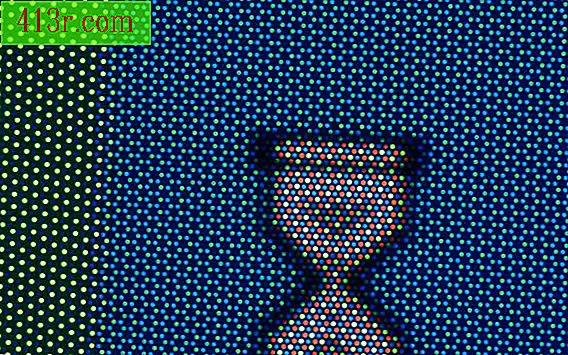Jak opravit problémy s obarvením a příliš mnoho toneru na laserové tiskárně HP 1012

Krok 1
Zakryjte stůl, stůl nebo jiný plochý povrch bílým hadříkem nebo papírovými utěrky. Tím ochráníte pracovní plochu před ztrátami toneru.
Krok 2
Otevřete přední stranu tiskárny HP 1012 a vyjměte kazetu s tonerem za rukojeť. Vyjměte kazetu z tiskárny a vložte ji na látku nebo papírové utěrky.
Krok 3
Nasuňte vnitřek tiskárny HP 1012 malým vysavačem, jako je například počítač, který používáte. Můžete také použít ruční vysavač s menším adaptérem. Vákuujte veškerý přebytečný toner a zbývající papír v tiskárně.
Krok 4
Zvedněte kazetu s tonerem a podívejte se pod ní. Pokud je toner filtrován, zlikvidujte jej a vyměňte jej za nový. Jinak důkladně vyčistěte celý povrch kazety s tonerem a vložte jej zpět do tiskárny HP 1012.
Krok 5
Umístěte řadu čisticích listů na tiskárnu HP 1012, abyste absorbovali a odstranili prach a zbytky inkoustu. Tyto čisticí listy mají lepivou strukturu a zachycují znečišťující látky při pohybu přes tiskárnu. Tyto čisticí listy najdete pro tiskárny ve většině obchodů s kancelářskými potřebami.